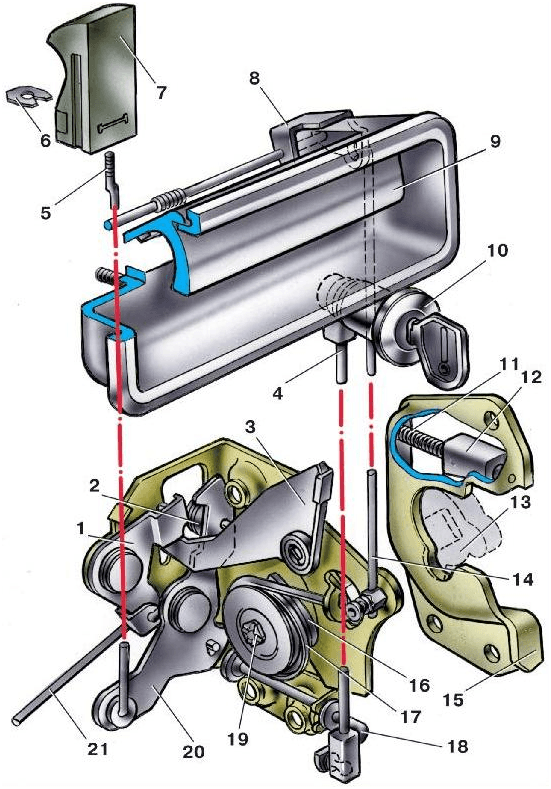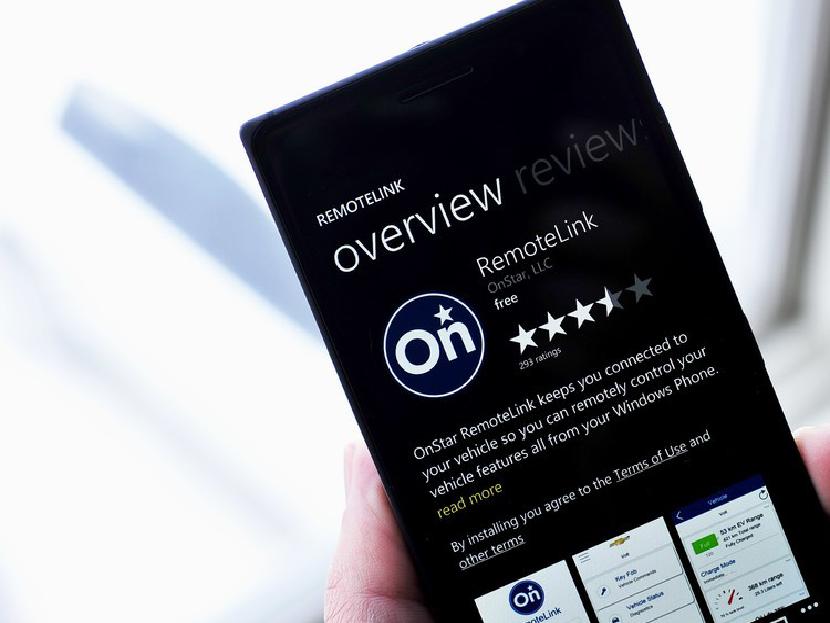
Så här använder du OnStar RemoteLink-appen på din smartphone
Innehåll
Bilar utrustade med OnStar har hjälpt sina förare under lång tid. OnStar är ett system inbyggt i många General Motors (GM)-fordon som fungerar som förarassistent. OnStar kan användas för handsfreesamtal, nödhjälp eller till och med diagnostik.
När smartphones blev normen utvecklade OnStar appen RemoteLink för telefoner, som gör att förare kan utföra många aktiviteter i sitt fordon direkt från sin smartphone eller surfplatta. Med RemoteLink-appen kan du göra allt från att hitta ditt fordon på en karta, till att se ditt fordons diagnostik, starta motorn eller låsa och låsa upp dörrarna.
Liksom de flesta appar är RemoteLink-appen ganska intuitiv och lätt att komma åt och använda. Allt du behöver göra är att följa några steg så kan du börja använda RemoteLink-appen på din smartphone direkt.
Del 1 av 4: Skapa ett OnStar-konto
Steg 1: Aktivera din OnStar-prenumeration. Konfigurera och aktivera ditt OnStar-kontoprenumeration.
Innan du använder RemoteLink-appen måste du konfigurera ett OnStar-konto och starta en prenumeration. För att skapa ett konto, tryck på den blå OnStar-knappen på backspegeln. Detta kommer att föra dig i kontakt med en OnStar-representant.
Låt din OnStar-representant veta att du vill öppna ett konto och följ sedan alla instruktioner.
- funktionerS: Om du redan har ett aktivt OnStar-konto kan du hoppa över det här steget.
Steg 2: Skaffa ditt OnStar-kontonummer. Skriv ner ditt OnStar-kontonummer.
När du skapar ett konto, fråga representanten vilket kontonummer du har. Var noga med att skriva ner detta nummer.
- funktionerS: Om du tappar eller glömmer ditt OnStar-kontonummer när som helst kan du trycka på OnStar-knappen och be din representant om ditt nummer.
Del 2 av 4: Konfigurera en OnStar-profil
Steg 1: Gå till OnStar-webbplatsen.. Besök OnStars huvudwebbplats.
Steg 2. Skapa en onlineprofil. Skapa din onlineprofil på OnStar-webbplatsen.
På OnStar-webbplatsen klickar du på "Mitt konto" och sedan på "Registrera dig". Ange all nödvändig information, inklusive ditt OnStar-kontonummer som du fick från din representant när du startade din prenumeration.
Välj ett användarnamn och lösenord för ditt OnStar onlinekonto.
Del 3 av 4: Skaffa RemoteLink-appen
Steg 1: Ladda ner OnStar-appen. Ladda ner OnStar RemoteLink-appen för din smartphone eller surfplatta.
Besök telefonens appbutik, sök efter OnStar RemoteLink och ladda ner appen.
- funktionerS: RemoteLink-appen fungerar för både Android och iOS.
Steg 2: Logga in. Logga in på OnStar RemoteLink-appen.
Använd användarnamnet och lösenordet du skapade på OnStar-webbplatsen för att logga in på RemoteLink-appen.
Del 4 av 4: Använd appen
Steg 1: Bekanta dig med appen. Vänj dig vid OnStar RemoteLink-appen.
När du loggar in på OnStar RemoteLink-appen länkar din app automatiskt till ditt fordon baserat på ditt kontonummer.
Från appens huvudsida kan du komma åt alla funktioner i RemoteLink.
Klicka på "Fordonsstatus" för att se all information om ditt fordon. Detta kommer att inkludera körsträcka, bränsletillstånd, oljenivå, däcktryck och fordonsdiagnostik.
Klicka på "nyckelring" för att göra allt på samma sätt som en vanlig nyckelring. Till exempel kan nyckelbrickan i RemoteLink-appen användas för att låsa eller låsa upp bilen, slå på eller stänga av motorn, blinka med strålkastarna eller ljuda på tutan.
Klicka på "Navigering" för att anpassa kartan till din destination. När du väljer en destination visas den automatiskt på navigationsskärmen nästa gång du slår på bilen. Klicka på "Karta" för att se var din bil är.
OnStar är en fantastisk produkt som erbjuds av GM, och RemoteLink-appen gör OnStar lättillgänglig för många förare. RemoteLink är lätt att ställa in och ännu enklare att använda, så att du direkt kan dra nytta av alla fördelar OnStar har att erbjuda. Se till att utföra planerat underhåll på ditt fordon för att hålla det i toppskick och redo för vägen.